Google používá informace, které o vás shromažďuje, aby zajistil přesnější a relevantnější výsledky vyhledávání. Ale formováním obsahu, který vidíte, aby odpovídal vašim vnímaným zájmům, vás také umístí do „filtru bublina. “To znamená, že vám mohou chybět užitečné weby, pro které jsou algoritmy Google považovány za méně vhodné vy.
Přizpůsobení výsledků, ať už dočasných nebo trvalých, vám umožní osvobodit se od vlivu Googlu, aniž byste museli úplně vypnout vyhledávač. Vysvětlíme, jak prasknout bublinu filtru, abyste si mohli užít objektivní vyhledávání.
1. Hledejte anonymně v režimu soukromého prohlížení
Nejjednodušší způsob, jak získat nefiltrované výsledky vyhledávání, je použít váš soukromý režim prohlížeče. Teoreticky to umožňuje vyhledávat na webu, aniž byste byli přihlášeni k účtu Google. Tímto způsobem vaše předchozí vyhledávací aktivita neovlivní výsledky.
Chcete svou online aktivitu tajit? Vaše nejlepší volba je Soukromé procházení, takže je možné jej povolit v libovolném prohlížeči.
Chcete-li přepnout do soukromého režimu, klikněte na tlačítko nabídky v pravém horním rohu prohlížeče a vyberte Nové anonymní okno (v prohlížeči Chrome), Nové soukromé okno (ve Firefoxu) nebo Nové okno InPrivate (v Edge). Případně stiskněte Ctrl + Shift + N na klávesnici (Ctrl + Shift + P ve Firefoxu).
Háček je v tom, že i v soukromém režimu může Google stále používat soubory cookie k nabízení „relevantnějších výsledků a doporučení“ na základě vašich minulých vyhledávání. Činí tak pomocí funkce s názvem Vyhledávací aktivita bez přihlášení, který je ve výchozím nastavení tajně povolen.
V zemích EU je nyní Google ze zákona povinen zobrazit překryv, který umožňuje tuto možnost deaktivovat. Když uvidíte a Než budete pokračovat klepněte na Více možností, vyberte Upravit nastavení vyhledávánía vypněte Aktivita vyhledávání bez přihlášení je zapnutá.
Kdekoli jinde na světě přejděte na Google Přizpůsobení vyhledávání stránku v soukromém režimu funkci vypnete. Nebo klikněte Nastavení v horní části výsledků vyhledávání a vyberte Nastavení vyhledávání> Přizpůsobení vyhledávání.
2. Vypněte soukromé výsledky hledání
Když jste přihlášeni k Googlu, mohou výsledky vyhledávání obsahovat obsah z jiných nástrojů Google, které používáte, jako je Gmail, Kalendář a Fotky. I když tyto informace vidíte pouze vy, můžete upřednostňovat, aby vaše výsledky nebyly tímto způsobem personalizovány.
Chcete-li tyto položky dočasně odebrat z výsledků vyhledávání, klikněte na Nastavení pod vyhledávacím polem a vyberte Skrýt soukromé výsledky. Chcete-li tyto výsledky trvale deaktivovat, klikněte na Nastavení vyhledávání a vyberte Nepoužívejte soukromé výsledky.
Stejnou možnost najdete také v aplikaci Google pro Android a iOS.
3. Smažte a zakažte svou historii vyhledávání
Protože vaše bublina filtru je hlavně (ale zdaleka ne úplně) založena na věcech, které jste hledali dříve, pravidelné mazání údajů o vyhledávání z Googlu pomáhá zosobnit vaše výsledky.
Tato data můžete zobrazit po přihlášení do svého účtu Moje aktivita na Googlu strana. Zde uvidíte každý hledaný výraz, odkaz, který jste navštívili, video na YouTube, které jste sledovali, a všechny vaše další aktivity napříč službami Google.
Chcete-li vymazat historii vyhledávání konkrétního dne, klikněte na ikonu koše vedle daného dne a vyberte Vymazat. Případně vyberte Smazat aktivitupodle v nabídce vlevo k vymazání dat za konkrétní časový rámec. Nejdůkladnější možností je Vždy, která smaže všechna data aktivity, která o vás Google uložil.
Chcete-li zastavit Google, aby ukládal vaše budoucí vyhledávání, klikněte na Aktivita na webu a v aplikacícha funkci vypněte (nebo „pozastavte“). Google tak nebude moci přizpůsobit vaše výsledky, ale data, která již byla shromážděna, budete muset smazat.
Klikněte na ikonu Automatické mazání a můžete Googlu dát pokyn vymazat data automatickypo třech, 18 nebo 36 měsících. To však znamená, že na vytvoření vaší bubliny bude vždy alespoň 12 týdnů historie vyhledávání, proto doporučujeme ji ručně smazat.
4. Vymažte soubory cookie prohlížeče a data stránek
Kromě použití údajů z vašeho účtu Google k vytvoření vyhledávací bubliny čerpá Google z informací uložených lokálně v souborech cookie. Proto jsou webové stránky, které jste dříve navštívili prostřednictvím Googlu, ve výsledcích vyšší než ty, které jste dosud neviděli.
Jedním ze způsobů, jak této personalizaci zabránit, je vymazat soubory cookie a další údaje o webu. V prohlížeči Chrome klikněte na tlačítko nabídky a přejděte na Nastavení> Soukromí a zabezpečení> Vymazat údaje o prohlížení> Pokročilé. Vybrat Soubory cookie a další údaje o stránkách a klikněte Vyčistit data.
Nevýhodou je, že ztratíte přihlášený stav, předvolby a další uložená data pro weby jiných společností než Google. Tento problém můžete obejít konkrétním odstraněním souborů cookie Google.
Klepněte na Soubory cookie a další údaje o stránkách na stránce Nastavení a vyberte Zobrazit všechny soubory cookie a data stránek. Hledat google.com nebo vaše regionální verze vyhledávače, například google.co.uk. Kliknutím na šipku vedle této položky zobrazíte všechny uložené soubory cookie a poté klikněte na Odebrat všechny.
Chcete-li soubory cookie Google automaticky smazat, vraťte se zpět do Soubory cookie a další údaje o stránkách stránku, přejděte dolů na Když jsou okna zavřená, soubory cookie vždy vymažtea klikněte na Přidat. Typ google.com a klikněte Přidat znovu.
5. Předstírejte svoji polohu, chcete-li výsledky zosobnit
Výsledky Google jsou také filtrovány podle země, ze které hledáte, protože Google upřednostňuje relevantní místní informace. Ačkoli je můžete odfiltrovat maskováním polohy pomocí VPN nebo proxy serveru, je to jednodušší SEO Search Simulator od Nightwatch.
Toto rozšíření pro spoofing pro Chrome je primárně zaměřeno na webmastery, kteří jim umožní zjistit, kde se jejich stránky řadí na Google v různých zemích po celém světě. Je ale stejně užitečné pro každého, kdo chce z výsledků Google odstranit geografické zkreslení.
Nainstalujte si SEO Search Simulator a poté kliknutím na jeho tlačítko na panelu nástrojů otevřete novou kartu a boční panel. Zadejte vyhledávací dotaz, v rozevírací nabídce vyberte zemi (můžete také zvolit preferovaný jazyk) a klikněte na Proveďte vyhledávání. Vaše zosobněné výsledky vyhledávání Google se zobrazí vlevo.
Ve Firefoxu nainstalujte podobný doplněk: Vyhledávání Google - geolokace a změna jazyka.
Příbuzný: Jak skrýt nebo předstírat svou polohu v prohlížeči Chrome, Firefox a Microsoft Edge
6. Přepněte svůj vyhledávač na úvodní stránku
Pokud chcete kvalitu vyhledávání Google, aniž byste sledovali, ukládali, sdíleli a používali vaše data k utváření výsledků, zvažte přechod na Úvodní stránka. Tento vyhledávač zaměřený na ochranu soukromí vám umožňuje „prorazit bublinu filtru a zobrazit širší škálu výsledků.“
Na rozdíl od konkurenčního soukromého vyhledávače DuckDuckGo používá Startpage výsledky Google, ale bez souborů cookie a profilování, které upřednostňují určité weby před ostatními. Odešle vaše dotazy společnosti Google anonymně a poté vaše výsledky poskytne soukromě, takže Google nikdy neví, kdo jste.
Můžete buď navštívit Startpage, pokud chcete provést nefiltrované vyhledávání Google, nebo jej můžete nastavit jako výchozí vyhledávač (stačí kliknout na tlačítko na domovské stránce). Úvodní stránka je k dispozici také jako Android a iOS aplikace, stejně jako rozšíření pro Chrome a Firefox.
V loňském roce došlo k určitým obavám, když Startpage koupila společnost System1, společnost zabývající se reklamními technologiemi. Vyhledávač však trvá na tom, že bude i nadále poskytovat „kvalitní a nezaujaté výsledky vyhledávání při respektování soukromí online a nikdy nebude ukládat údaje o spotřebitelích.“
Vyčistěte své výsledky vyhledávání Google
Google dělá skvělou práci, když dělá vaše výsledky vyhledávání relevantní, ale také mu to umožňuje ovládat zobrazovaný obsah. Depersonalizace vašich výsledků poskytuje spravedlivější způsob vyhledávání na webu a má také výhody ochrany osobních údajů.
Samozřejmě existuje mnoho dalších způsobů, jak vás Google sleduje online (a mimo něj), ale uniknutí vaší bubliny filtru vám dá dobrý začátek k získání vašich osobních údajů.
Máte obavy, že Google o vás ví příliš mnoho? Tady jsou údaje, které o vás shromažďuje a zda je můžete začít mazat.
- Internet
- Google vyhledávání
- Soukromé procházení
- Hledat triky
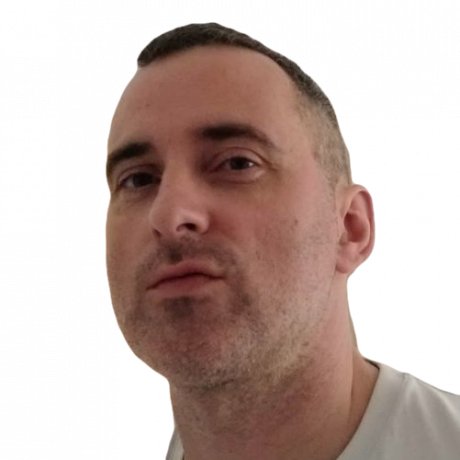
Robert píše o internetu a práci na počítači od dob disků AOL a Windows 98. Miluje objevování nových věcí na webu a sdílení těchto znalostí s ostatními lidmi.
Přihlaste se k odběru našeho zpravodaje
Připojte se k našemu zpravodaji s technickými tipy, recenzemi, bezplatnými elektronickými knihami a exkluzivními nabídkami!
Ještě jeden krok…!
V e-mailu, který jsme vám právě poslali, potvrďte svou e-mailovou adresu.


